2 修復 iPhone 的方法被禁用在計算機上連接到 iTunes
 更新於 歐麗莎 / 16年2021月16日30:XNUMX
更新於 歐麗莎 / 16年2021月16日30:XNUMX我兒子把自己鎖在 iPhone 6 外面。上面寫著 iPhone 已禁用連接到 iTunes. 但是拉起iTunes時,我的手機不會彈出。 那麼我應該怎麼做才能在 iPhone 6 上解決這個問題呢?
當您多次錯誤嘗試打開 iPhone 時,您的 iPhone 將被鎖定數十分鐘甚至永久鎖定,並顯示“iPhone 已禁用。 連接到 iTunes”。 正如提示所說,您可以前往 iTunes 輕鬆解鎖您的 iPhone。
這篇文章會告訴你詳細步驟 修復 iPhone 被禁用 通過 iTunes 連接到 iPhone 6/7/8/X/11 上的 iTunes。 但是,由於與上述問題相同的未知原因,您可能無法將 iPhone 連接到 iTunes。 因此,您還可以學習解決問題的最佳方法 iPhone已禁用 在沒有 iTunes 的情況下連接到 iTunes。
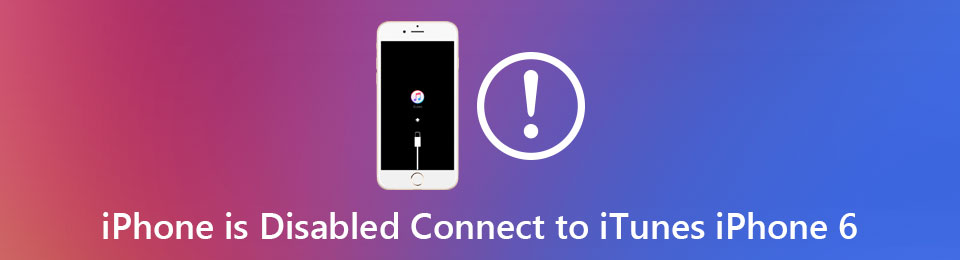

指南清單
1. 修復 iPhone 的最佳方法是禁用連接到 iTunes 沒有 iTunes
如果您的 iPhone 之前未連接到計算機和 iTunes,則 iTunes 可能無法識別您的 iPhone。 在這種情況下,您可以依靠專業軟件 - FoneLab iOS解鎖器. 修復 iPhone 的最簡單方法是禁用連接到 iTunes,並通過擦除所有數據和密碼來解鎖 iPhone。
- 擦除屏幕密碼並輕鬆解鎖已禁用的 iPhone。
- 繞過 Touch ID 和 Face ID 來解鎖您的 iOS 設備。
- 只需單擊即可刪除 Apple ID 和密碼。
- 兼容所有 iOS 設備和型號,包括 iPhone 6/7/8/X/11/12。
FoneLab幫助您解鎖iPhone屏幕,刪除Apple ID或其密碼,刪除屏幕時間或限制密碼(以秒為單位)。
- 幫助您解鎖iPhone屏幕。
- 刪除Apple ID或其密碼。
- 刪除屏幕時間或限制密碼(以秒為單位)。
然後您可以按照詳細步驟解決 iPhone 被禁用連接到 iTunes:
步驟 1免費下載 FoneLab iOS解鎖器 在您的 Windows/Mac 上啟動它。 然後通過 USB 電纜將禁用的 iPhone 連接到計算機。 要修復 iPhone 被禁用連接到 iTunes,您應該單擊 清除密碼 按鈕並刪除所有數據。

然後檢查提示並單擊 開始 按鈕確認並繼續該過程。

步驟 2然後您的 iPhone 將被 iOS 解鎖器自動識別。 您應該檢查設備類別、類型和型號。 如果信息有誤,請更正。 然後點擊 開始 按鈕下載設計的固件包。

步驟 3下載安裝包後,點擊 開鎖 按鈕開始擦除屏幕密碼並重置您的 iPhone。 幾分鐘後,iPhone 被禁用連接到 iTunes 問題將得到修復,您無需密碼即可解鎖 iPhone。

2. 如何解決 iPhone 被禁用使用 iTunes 連接到 iTunes
這是修復 iPhone 被禁用連接到 iTunes 的推薦官方方法。 如果您的 iPhone 可以順利連接到 iTunes,您可以簡單地選擇這種方式。 但是你應該注意,只有當 查找我的iPhone 功能已關閉,此方法有效。 然後您可以按照以下步驟操作:
步驟 1在您的計算機上啟動最新的 iTunes。 通過 USB 數據線將 iPhone 連接到計算機。 然後 iTunes 將識別同步的 iPhone。
步驟 2點擊 總結 左窗格中的按鈕,然後選擇 恢復 iPhone ... 按鈕。 然後在彈出的窗口中點擊恢復按鈕確認您的操作。 在大約 15 分鐘內,您可以在沒有屏幕密碼的情況下解鎖已禁用的 iPhone。

FoneLab幫助您解鎖iPhone屏幕,刪除Apple ID或其密碼,刪除屏幕時間或限制密碼(以秒為單位)。
- 幫助您解鎖iPhone屏幕。
- 刪除Apple ID或其密碼。
- 刪除屏幕時間或限制密碼(以秒為單位)。
3. iPhone 的常見問題在 iPhone 6/7/8/X/11/12 上被禁用連接到 iTunes
1. 我可以解決 iPhone 被禁用連接到 iTunes 而不會丟失數據的問題嗎?
不,你不能。 刪除已禁用 iPhone 屏幕密碼的唯一方法是擦除 iPhone 的所有數據和設置。
2. 有多少次錯誤嘗試會導致 iPhone 無法連接到 iTunes?
輸入錯誤密碼 10 次後,您的 iPhone 將被永久鎖定,並顯示消息“iPhone 已禁用。連接到 iTunes”。
3. 如何在沒有 iTunes 的情況下解鎖我已禁用的 iPhone?
您可以簡單地選擇提到的專業方法來修復 iPhone 被禁用通過 FoneLab iOS Unlocker 連接到 iTunes。 您也可以使用 Apple ID 登錄您的 iCloud 帳戶並使用 查找我的iPhone 功能來清除你的 iPhone 的數據。
結論
當您輸入錯誤密碼超過 10 次來解鎖 iPhone 時,您只會收到錯誤消息“iPhone 已禁用。連接到 iTunes”。 而這篇文章介紹了 2 種簡單的方法來解決這個問題。 一種是使用 iTunes。 如果你無法連接到 iTunes,你應該去 FoneLab iOS解鎖器 解決 iPhone 被禁用輕鬆連接到 iTunes。
FoneLab幫助您解鎖iPhone屏幕,刪除Apple ID或其密碼,刪除屏幕時間或限制密碼(以秒為單位)。
- 幫助您解鎖iPhone屏幕。
- 刪除Apple ID或其密碼。
- 刪除屏幕時間或限制密碼(以秒為單位)。
